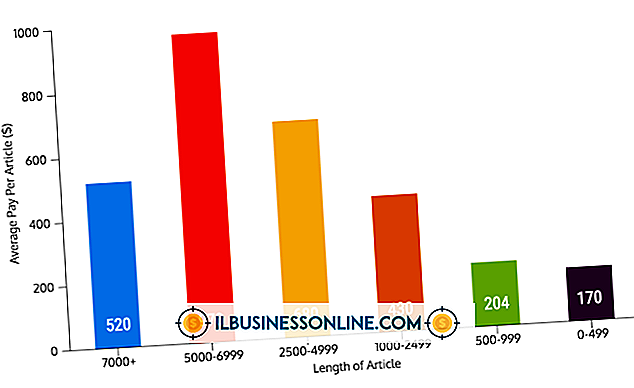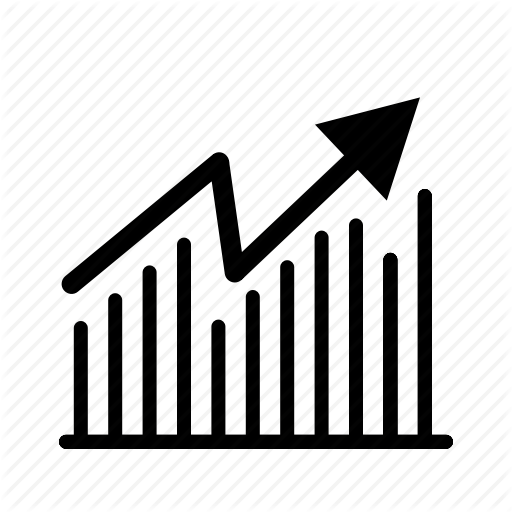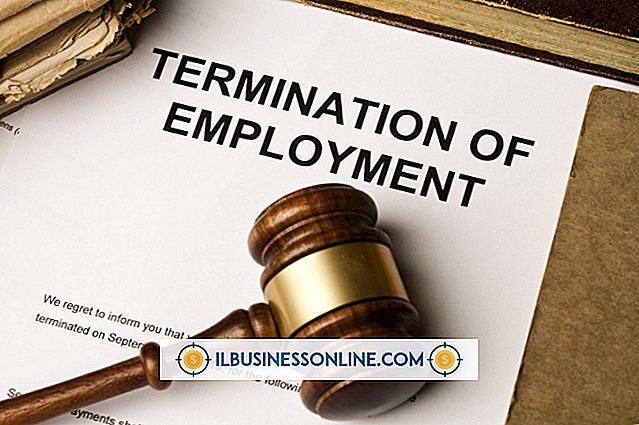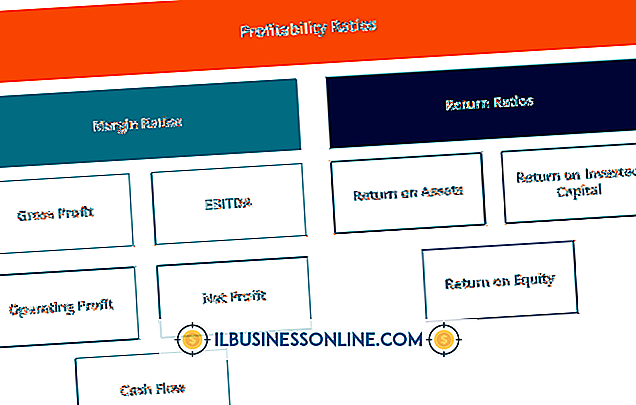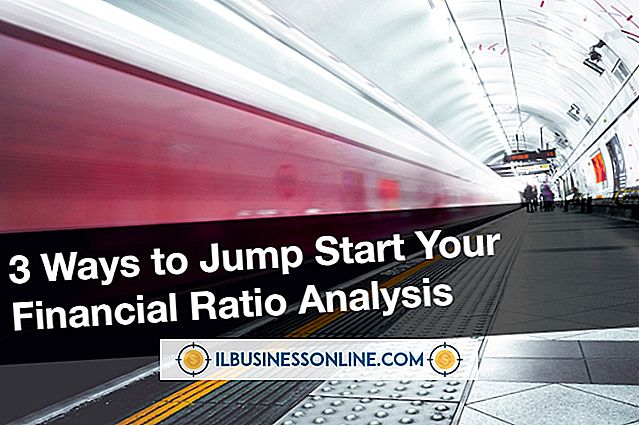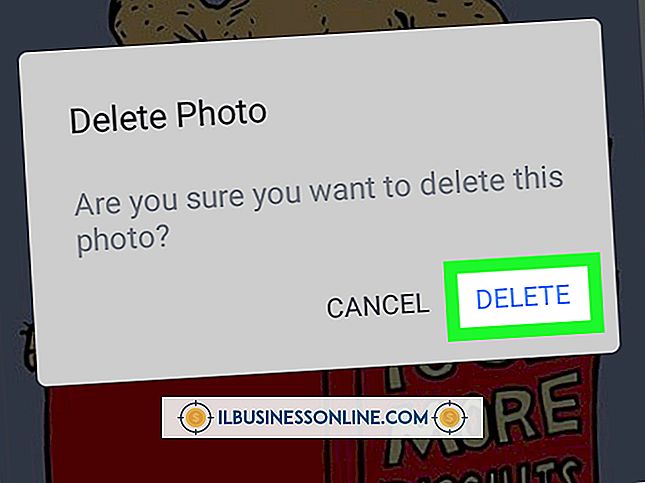Excel Elektronik Tablo Sütun Başlıkları Satır Başlıkları Olarak Nasıl Döndürülür

Bazen, Excel elektronik tablonuzdaki verilerin düzeni ve görünümü, üzerlerinde yaptığınız hesaplamalar sonucunda da önemlidir. Veri ilişkileri ve eğilimler, hesap çizelgesi satırını ve sütun başlıklarını içerdikleri verilerle birlikte dönüştürürseniz, anlaşılması daha kolay ve daha kolay hale gelebilir. Elektronik tablo hücrelerinizi çevirerek farklı bir veri düzenlemesini denemek için Excel'in özel yapıştırma seçeneğini kullanabilirsiniz. Komut, satır verilerini sütunlar halinde düzenler ve bunun tersi de geçerlidir.
1.
Excel'i başlatın. Transpoze etmek istediğiniz hücreleri içeren Excel çalışma sayfasını açın.
2.
Farenizle transpoze edilecek hücre bloğunu seçin. Fareye sağ tıklayın ve "Kopyala" yı tıklayın.
3.
Kopyaladığınız hücrelerden gelen verileri ve başlıkları tutmak için e-tablonuzun boş bir bölümünü bulun. Kopyalanan hücreleri yerleştirmek istediğiniz hücrede fareyi tıklayın.
4.
Farenizi sağ tıklayın. "Özel Yapıştır" menü seçeneğine tıklayın.
5.
“Özel Yapıştır” iletişim kutusunun “Devrik” kutusuna bir onay işareti koymak için tıklayın. "Tamam" düğmesini tıklayın.
6.
Gerekirse orijinal hücreleri silin.
Bahşiş
- Verilerinizi yeni aktarılan düzeninde hızlı bir şekilde tanımanıza yardımcı olmak için sütun ve satır başlıklarınıza metin ve hücre stilleri uygulayın. Excel, siz kapak çevirdikten sonra bile tüm hücre biçimlendirme değişikliklerini koruyacak. Excel ayrıca, aktarılan hücrelerin içerebileceği tüm formüllerde bağıl hücre referanslarını korur.
Uyarı
- Excel, orijinal elektronik tablo düzeninde yaptığınız hücre genişliği ve yükseklik ayarlarını koruyamaz. Sonuçta ortaya çıkan sütunlar çok darsa, etkilenen hücrelerde sayıların yerine "#" karakterleri görürsünüz. Verilerinizi görüntülenebilir hale getirmek için gerekirse sütunların genişliğini ayarlayın.